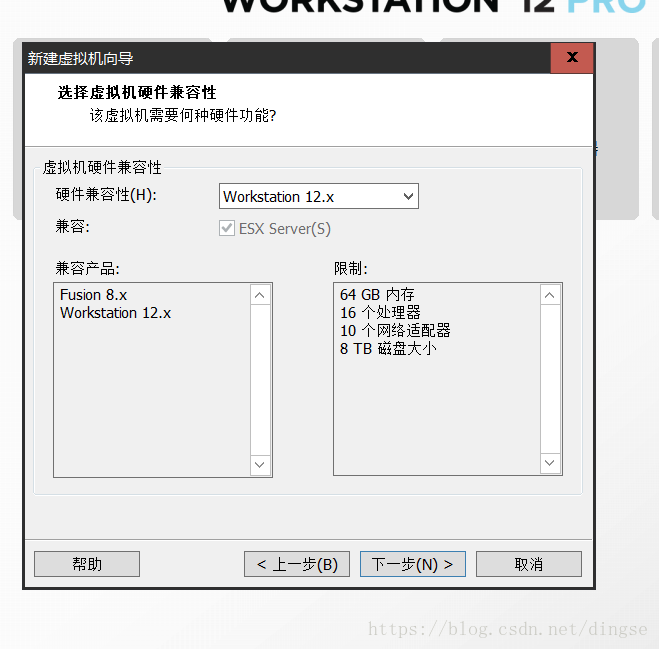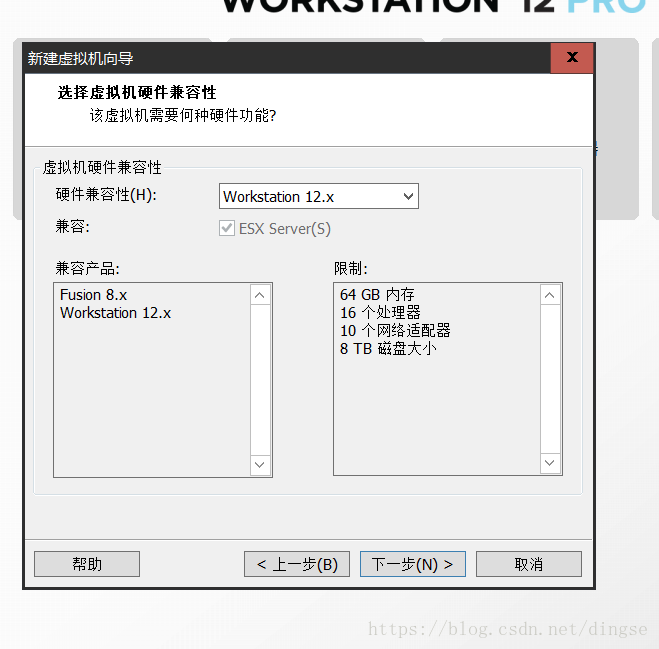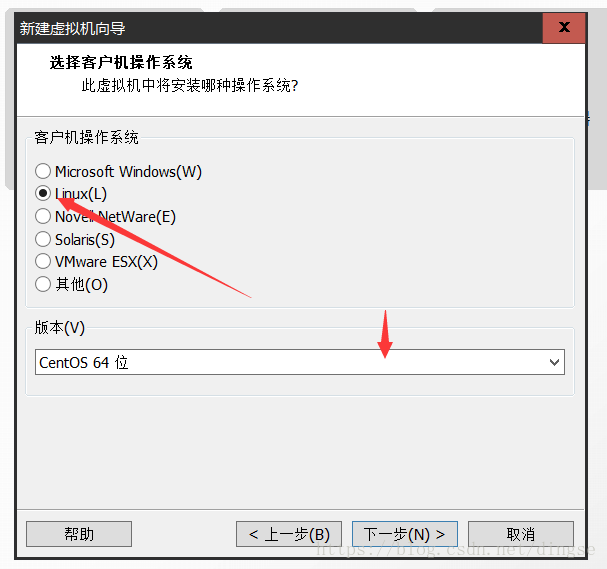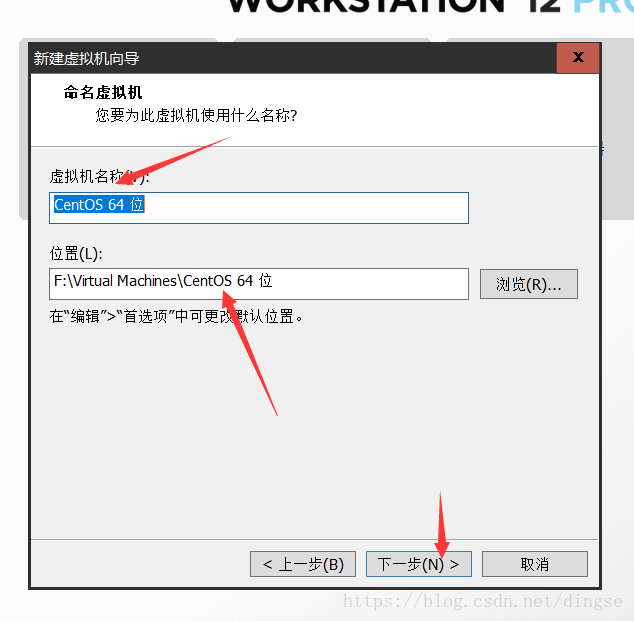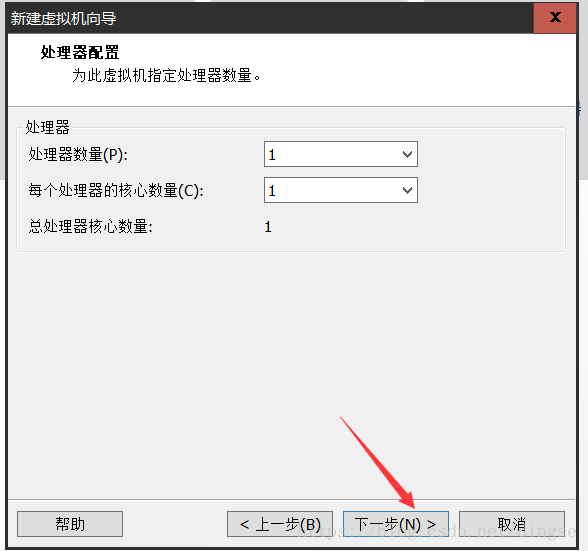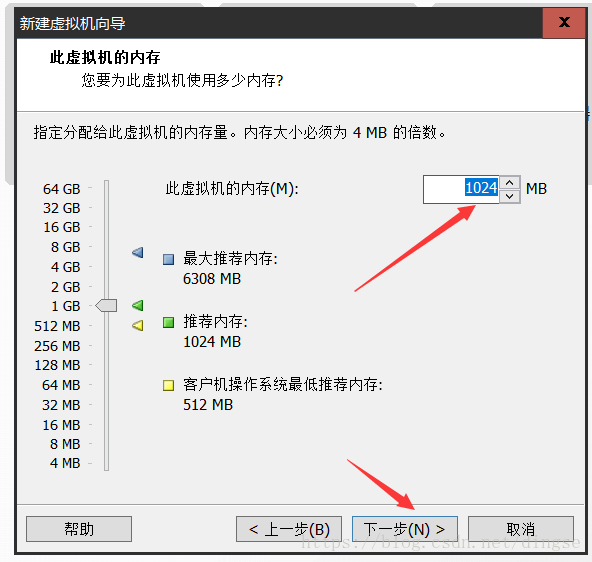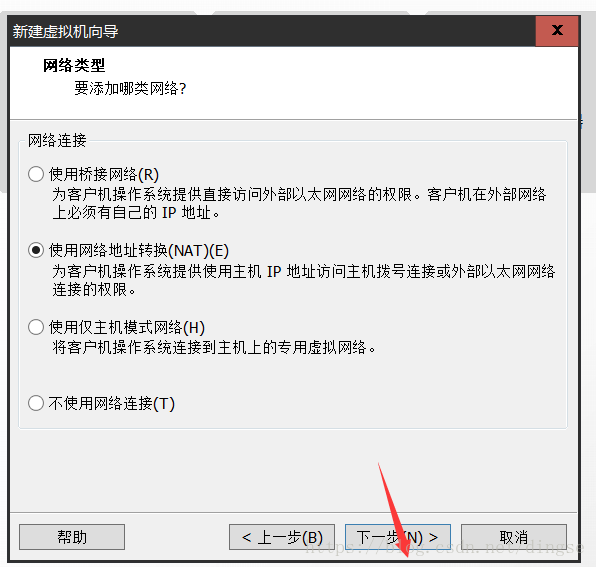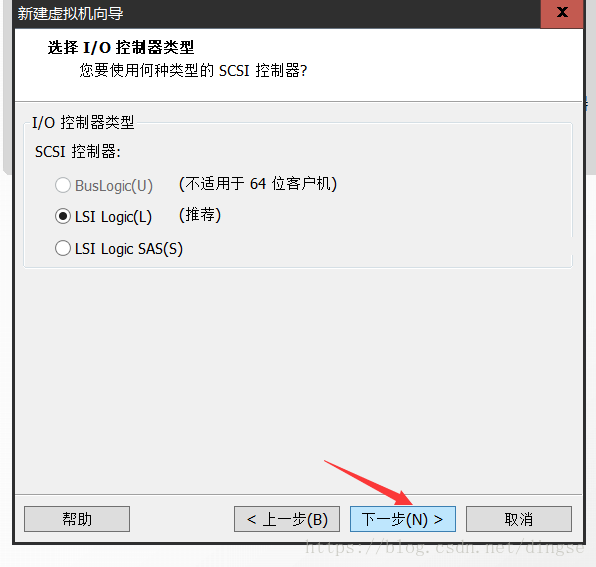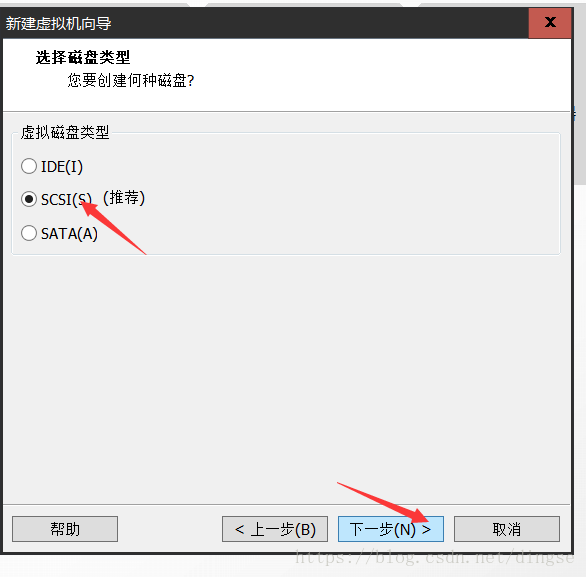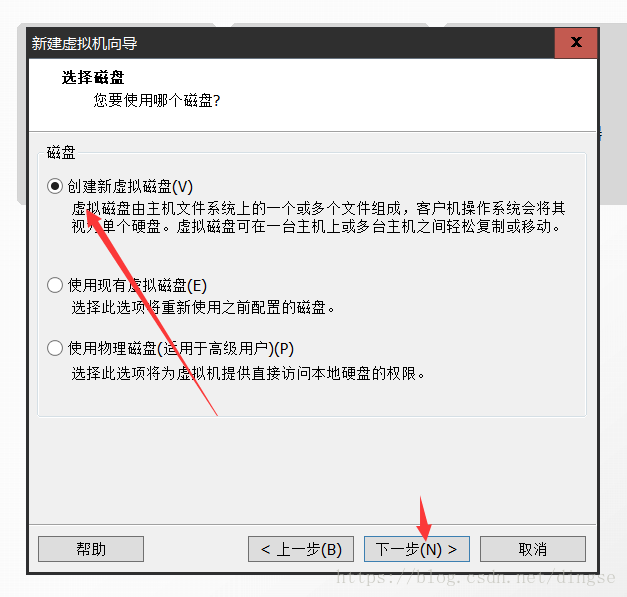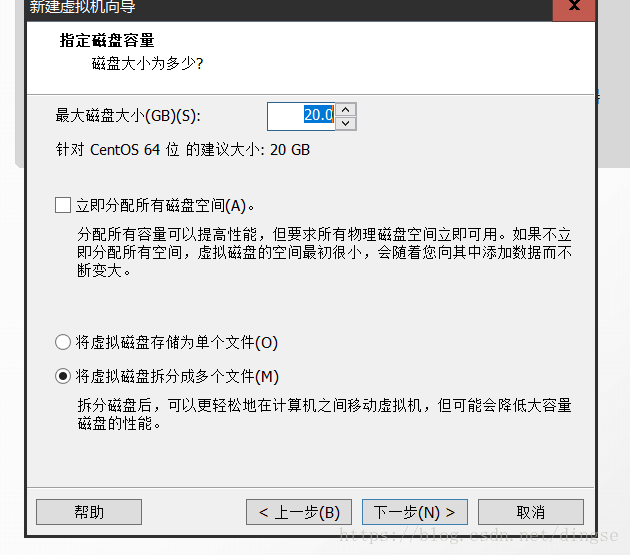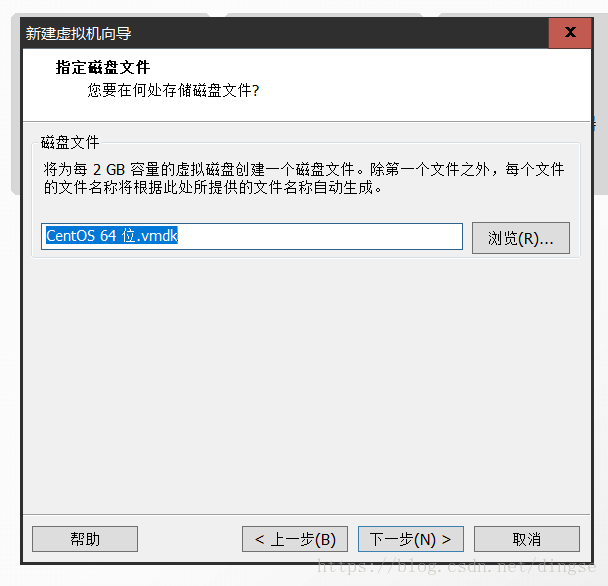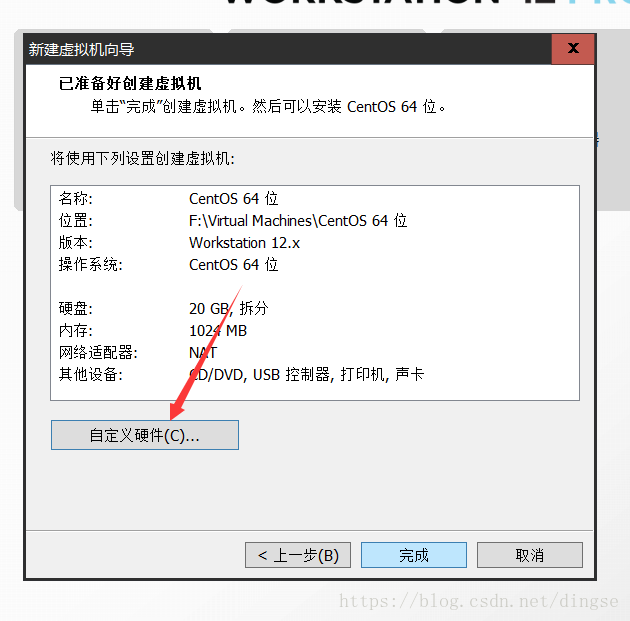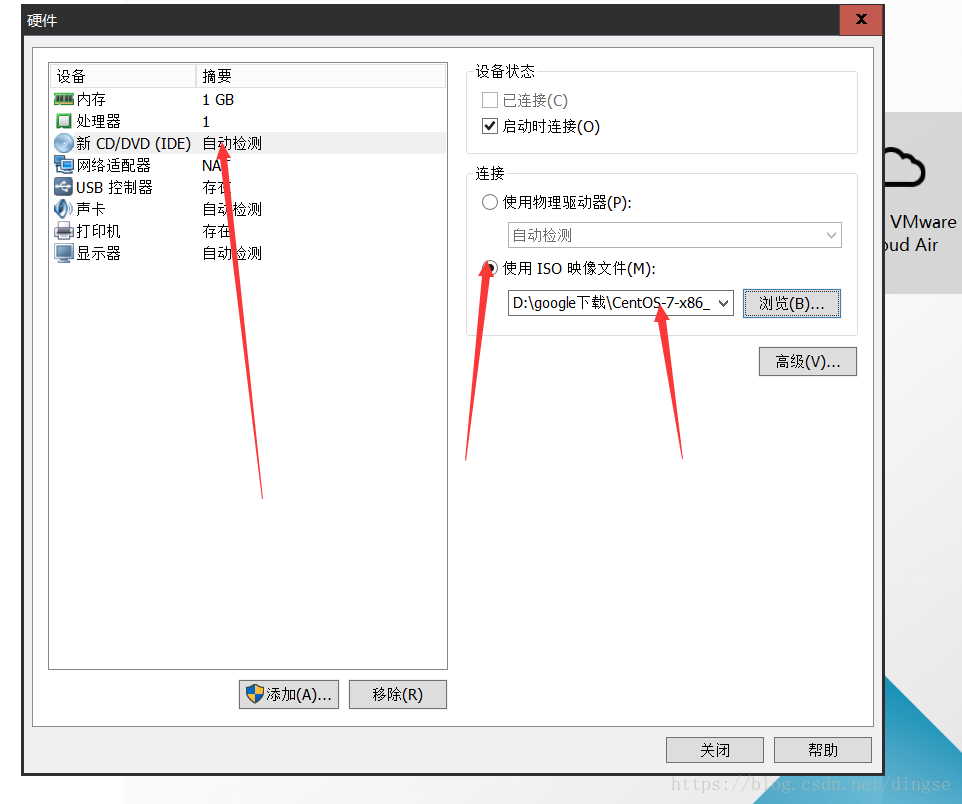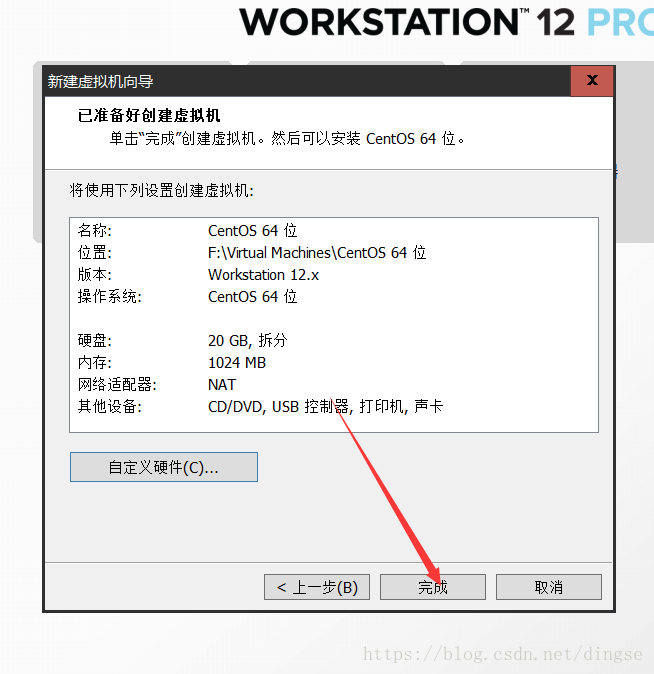下载VMware,centOS镜像
个人使用的VMware12,centos 7
安装VMware
根据提示下一步,直到安装完成
安装centOS
- 选择自定义安装
- 选择稍后安装
- 选择兼容性设置
- 选择安装linux,然后选择centos 64 位
- 选择安装路径及虚拟系统名称
- 配置处理器(根据个人电脑配置酌情选择)
- 分配虚拟机内存
- 选择网络类型(默认即可 )
- 选择I/O类型(默认即可)
- 虚拟磁盘类型(默认)
- 选择创建新的虚拟机磁盘
- 指定磁盘容量
- 选择磁盘文件保存位置
- 选择自定义硬件
- 点击CD/DVD设置,选择本地已下载好的镜像文件
- 安装完成